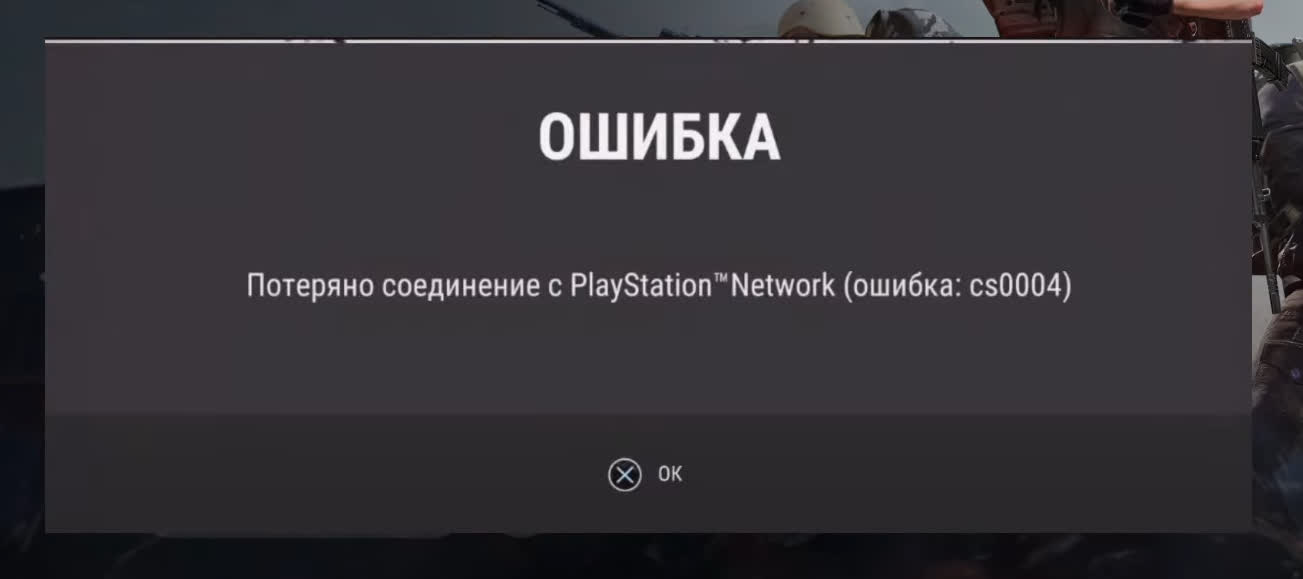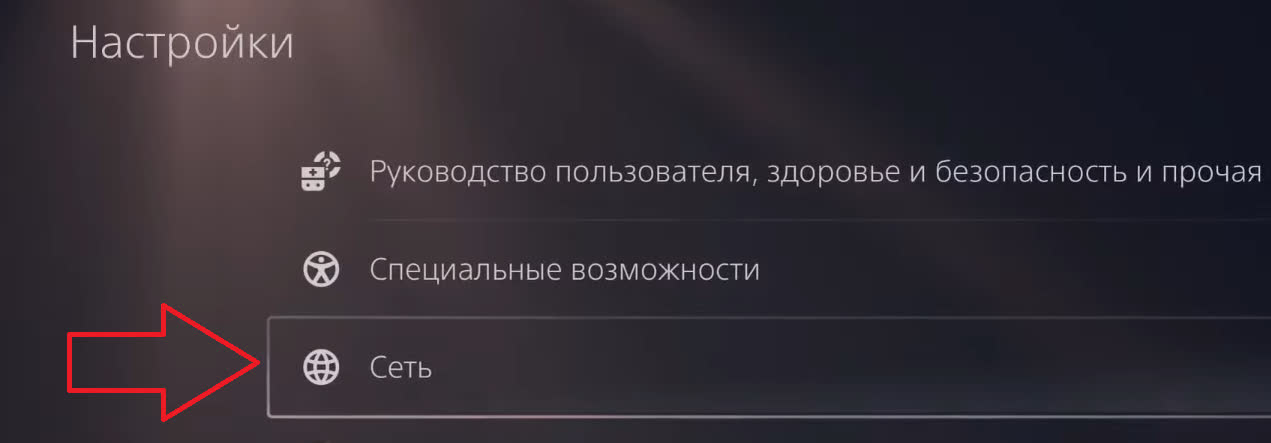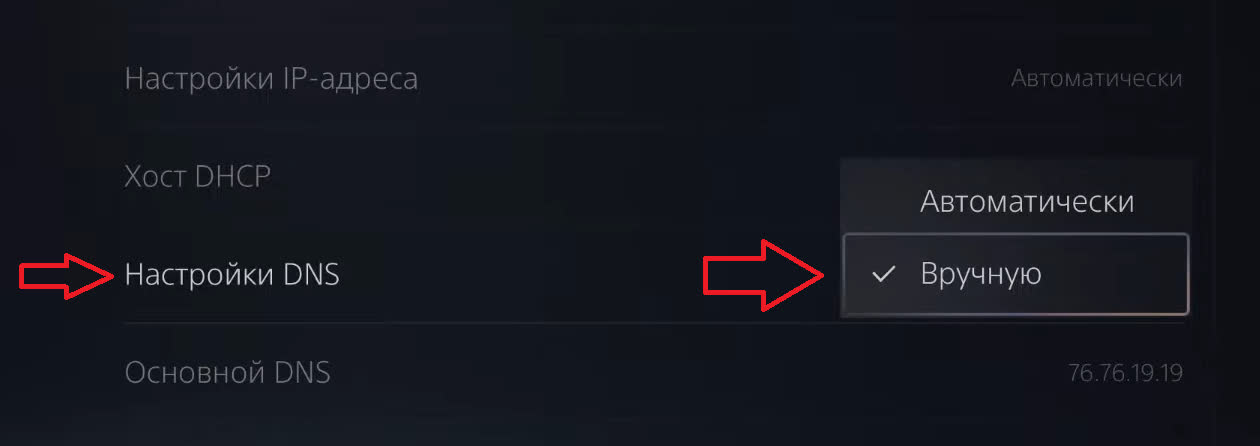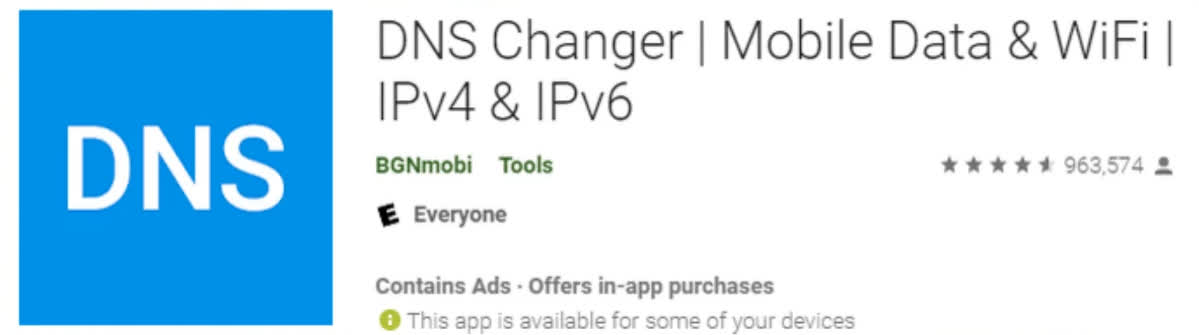«Ошибка cs0004» — это распространенная проблема среди игроков в PUBG на Sony Playstation. Она может выскакивать периодически или после каждой игры, что мешает нормальному геймингу. Если вы устали постоянно перезапускать приставку или сам PUBG, ниже приведено несколько вариантов решения возникшей проблемы.
Для начала все же попробуйте перезапустить игру. Иногда «Ошибка cs0004» возникает в единичном случае и устраняется после повторного входа в PUBG. Другой вариант — выключить и включить Playstation. Вариант может сработать как на PS4, так и на PS5.
Если перечисленные методы не помогли избавиться от проблемы, воспользуйтесь сменой DNS-серверов. Представленный способ является наиболее эффективным и занимает совсем немного времени.
Важно: если вы играете с приставки Xbox, войдя в настройки сети вы можете проделать похожие шаги для исправления ошибки.
Смена DNS-сервера
В первую очередь нажмите на значок с шестерней в правом верхнем углу экрана.
Далее активируйте строку «Сеть».
Выберите пункт «Настройки».
Нажмите на раздел «Установить соединение с интернетом».
Выберите свой способ соединения. Проводной он или беспроводной не имеет значения.
Нажмите кнопку Option и перейдите в раздел «Дополнительные настройки».
В пункте «Настройки DNS» поставьте галочку на вариант «Вручную».
Пролистайте список чуть ниже. Поменяйте значения основного и дополнительного DNS на IP, указанные на скриншоте. Они должны работать для всех игроков, пользующихся услугами отечественных интернет-провайдеров.
После завершения настроек нажмите на большую клавишу OK.
Произойдет переподключение сети, занимающее всего несколько секунд. Если вы не увидели окна, аналогичного скриншоту ниже, просто перезапустите приставку.
Войдите в PUBG и проверьте игру на предмет ошибки. Если способ не сработал, воспользуйтесь другой инструкцией.
Использование программы DNS changer
Для начала загрузите программу DNS changer. Загрузить ее можно как в App Store, так и в Google Play. Приложение абсолютно бесплатное.
После установки откройте приложение.
Активируйте меню Speed test в нижней части окна.
Нажмите Begin speed test.
После теста вы увидите целый список DNS-серверов, которые подойдут для бесперебойного запуска PUBG. Для большей уверенности перезапустите тест скорости несколько раз, чтобы точно найти подходящий и стабильно работающий IP-адрес.
Далее введите адреса по аналогии с инструкцией, приведенной выше. После каждой перенастройки проверяйте игру. Если один IP не сработал — введите другой до полного решения проблемы.
Рассказываем, как исправить ошибку CS0004 в PUBG на PS4 и PS5, при которой игра пишет «Потеряно соединение с PlayStation Network».
В PUBG на PS4 и PS5 часто выскакивает ошибка cs0004. При этом возникает надпись «Потеряно соединение с PlayStation Network». Происходит это до матчей, после матчей, случайным образом. Сейчас мы расскажем, как это исправить.
Как исправить ошибку CS0004 в PUBG на PS4 и PS5
Расскажем на примере PlayStation 5.
Много играешь и хочешь на этом зарабатывать? Тогда пиши гайды для RBK Games! Отправляй заявку на editorial@rbkgames.com и проходи собеседование.
Для начала зайдите в настройки и выберите «Сеть».
Жмите «Настройки» и «Установить соединение с Интернетом».
Выбирайте соединение (проводное или Wi-Fi). Нажимайте на геймпаде кнопку «Опции». В появившемся меню выбирайте «Дополнительные настройки». Ищите пункт «Настройки DNS» — выбирайте в нем «Вручную».
После прописывайте DNS:
- Основной — 76.76.19.19
- Дополнительный 76.223.122.150.
Жмите «Ок». Начнется переподключение к интернету. Если этого не произойдет, перезапустите приставку.
Аналогичным образом меняйте DNS на PlayStation 4 — меню будет отличаться, но логика останется такой же.
Что делать, если DNS сервер не работает?
Вы ввели указанный выше DNS, но ошибка не пропадает? Не беда. Качайте на смартфон приложение DNS Changer. Оно бесплатное и в нем реклама, но не беспокойтесь, она вам не помешает.
Заходите, внизу слева жмите «Speed Test», выбирайте по центру «Begin Speed Test», по желанию смотрите рекламное видео (или отказывайтесь) и ждите. Советуем повторить операцию хотя бы 2-3 раза. В результате вам покажут список DNS-серверов, которые вам лучше всего подходят. Вводите каждую группу из двух серверов (основной и дополнительный) и проверяйте, пропала ли ошибка.
Такой способ, конечно же, подходит, если вы играете по Wi-Fi — для проводного интернета ищите другие программы, которые позволят найти оптимальный DNS-сервер (если торопитесь, можете и вовсе их загуглить).
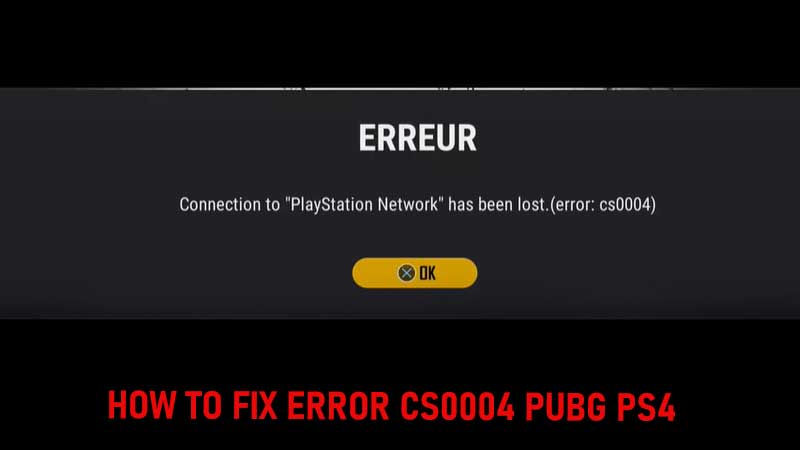
PUBG is arguably one of the most popular battle royale games right now. The game is currently available for Android, iOS, Windows, Xbox One, Play Station 4, and Google Stadia.
There are players who want to play PUBG on PlayStation 4 but they are having an error that says “Connection to PlayStation Network” has been lost. (error: cs0004).
Due to this issue, people across the world are unable to PUBG on PS4. If you too are having an error CS0004 PUBG PS4 then don’t worry, we have got you covered.
How To Fix Error CS0004 PUBG PS4
There are tons of users across the world who are currently having error CS0004 while playing PUBG on PS4 and if you too are one of them then don’t worry, it can easily be fixed by following a few simple steps:
- To fix this error, you will have to tap on the Settings icon.
- In a new window that appears on the screen, you will have to tap on the Network option.
- There, you will need to tap on the ‘Set up Internet Connection’.
- Now, you will be asked ‘How do you want to connect to the network?
- Make sure to select ‘Use Wi-Fi’
- When you do so, you will be asked ‘How do you want to set up the Internet Connection?
- Select ‘Custom’ and then the ‘Wi-Fi’ that you want to use to play PUBG on PS4.
- Now, go to the ‘Set up Internet Connection’ tab and tap on the ‘Automatic’ option.
- Doing this will show you DHCP Host Name. You will have to tap on ‘Do Not Specify’.
- Doing this will take you to the DNS page. There, you will have to tap on the Manual option.
- Here, you will set to Primary and Secondary DNS to 1.1.1.1 to 1.0.0.1, respectively.
- Once done, you will have to save changes.
- Once you have successfully saved the settings, launch PUBG on PS4 and enjoy the game to the fullest.
That’s all you need to know about how to fix the error CS0004 PUBG PS4 in 2021.
Обновлено: 08.02.2023
Подключение к сети PlayStation Network необходимо для корректной работы игр на PS4 и системы в целом. Если PS4 не удается подключиться к серверам PSN, то приложение может: не запускаться вообще, не работать в онлайн-режиме, не обновляться.
Постоянное онлайн-подключение к серверам PSN можно назвать необходимым условием для многих игр. Возникающие ошибки можно решить быстро, не теряя на длительное время доступ к сообществу и сетевым возможностям.
Оглавление статьи
Причины ошибки соединения с PSN
PS4 в этот момент будет выдавать одну из ошибок:
Если же проблема появилась изначально или после сброса/изменения настроек телевизора или приставки, то ждать самостоятельного разрешения проблемы не имеет смысла. Следует либо заново выполнить настройку подключения системы PS4 к интернету и PSN, а также постараться определить причину проблемы.
Настройка подключения по Wi-Fi
Настройка соединения по беспроводной сети:
Специальный режим также ищет сети и позволяет выбирать любую для подключения. Различие в том, что в специальном режиме доступна возможность настройки следующих параметров:
- IP-адрес.
- Имя хоста DHCP.
- DNS.
- MTU.
- Proxy.
Следует понимать, что подключение к интернету еще не означает подключение к сети PlayStation Network. В учетную запись PSN нужно входить при помощи логина и пароля.
Для этого нужно:
- Зарегистрировать учетную запись в PSN (можно создать прямо из PS4 при первом входе).
- Перейти в настройки на главном экране PlayStation 4.
- Выбрать [PlayStation Network/Управление учетной записью] > [Войти в сеть].
Настройка проводного LAN-подключения
В системе PS4 подключение к интернету через провод происходит совершенно иным образом, нежели через беспроводную Wi-Fi сеть. Доступ в сеть по проводу обеспечивает высокую скорость соединения, а также позволяет избавиться от ошибок и отсутствия соединения, связанного с устаревшей моделью Wi-Fi роутера.
Подключение PS4 через кабель Ethernet:
Как и в случае с беспроводным соединением по Wi-Fi, специальный режим подключения позволит указывать IP-адрес, DHCP, DNS, MTU и указывать настройки Proxy. Обычному пользователю данные настройки без надобности, и лезть в них без соответствующих навыков не советуется. Следует понимать, что само по себе подключение PlayStation к интернету не гарантирует нормальный доступ в PSN, поскольку сервера PlayStation Network могут быть недоступны сами по себе.
PS4 не удалось подключиться к серверу: решение
Если первоначальная настройка доступа в интернет по LAN/Wi-Fi была выполнена правильно, но PS4 все равно не удалось подключиться к серверу, следует попробовать найти решение из списка ниже.
Наиболее частые проблемы и решения:
Ничего не помогло? Не стоит отчаиваться, можно попробовать последовательно сбросить настройки и попытаться подключиться снова:
SAIKEL
Плойка не потянет такой кошерный графен. Сиди играй в свой мыльный унчартед.
Она уже на PC надоела. Не понимаю, что так может нравиться в игре, одно и тоже из раза в раз, задротсво какое то. Ах да, кейсы.
ColonelJason
Эту игру обсирают либо те, кто в неё не играл, либо те, кто её не потянул.
Все топ-1 я взял, когда онлайн у игры был 100-120 тысяч игроков
На самом деле, брать топ-1 — дело не трудное, нужно только везение.
Сегодня, 23 февраля, PUBG Corp. выпустила обновление под номером 10.3 для консольной версии PlayerUnknown’s Battlegrounds (на Xbox & PlayStation). Напомним, что в этом обновлении разработчики добавили в игру функцию выбора звуков стрельбы для четырех видов оружия, а также модернизировали карту Каракин, внутриигровой магазин и систему репутации.
Кроме того, разработчики улучшили производительность клиента игры и внесли множество других изменений и исправлений, а также добавили новый ивент. Полный список изменений консольного патча доступен на официальном сайте PUBG. С патчноутом версии 10.3 для ПК вы можете ознакомиться тут.
Just downloaded pubg after it sat in my library for a year. Wont let me play, any solutions?
New comments cannot be posted and votes cannot be cast
Ive gone for the delete n redownload from the previous suggestion
I changed my dns to 1.1.1.1 and 1.0.0.1 and it worked
have you fixed it yet?
I have the same error message.
Got the same. Really annoyed because the update just came out and my friends are waiting to play with me.
Did you check for update?
Yeah. Updated automatically after download.
Have the same problem. Tried deleting and redownloading and still the same error code (error: cs0004)
There’s a video a few comments down shows you how to change your DNS settings on your WiFi. Try that I did it and now works fine.
Читайте также:
- Как установить corpse party
- Как убрать свободный денек в симс 3
- Как установить mount and blade история героя
- Serious sam 2 как установить
- Как запустить watch dogs 2 на 2 ядерном процессоре
Ошибка cs0004: потеряно соединение с Playstation Network – как исправить?
«Ошибка cs0004» — это распространенная проблема среди игроков в PUBG на Sony Playstation. Она может выскакивать периодически или после каждой игры, что мешает нормальному геймингу. Если вы устали постоянно перезапускать приставку или сам PUBG, ниже приведено несколько вариантов решения возникшей проблемы.
Базовые способы исправить ошибку cs0004
Для начала все же попробуйте перезапустить игру. Иногда «Ошибка cs0004» возникает в единичном случае и устраняется после повторного входа в PUBG. Другой вариант — выключить и включить Playstation. Вариант может сработать как на PS4, так и на PS5.
Если перечисленные методы не помогли избавиться от проблемы, воспользуйтесь сменой DNS-серверов. Представленный способ является наиболее эффективным и занимает совсем немного времени.
Важно: если вы играете с приставки Xbox, войдя в настройки сети вы можете проделать похожие шаги для исправления ошибки.
Смена DNS-сервера
В первую очередь нажмите на значок с шестерней в правом верхнем углу экрана.
Далее активируйте строку «Сеть».
Выберите пункт «Настройки».
Нажмите на раздел «Установить соединение с интернетом».
Выберите свой способ соединения. Проводной он или беспроводной не имеет значения.
Нажмите кнопку Option и перейдите в раздел «Дополнительные настройки».
В пункте «Настройки DNS» поставьте галочку на вариант «Вручную».
Пролистайте список чуть ниже. Поменяйте значения основного и дополнительного DNS на IP, указанные на скриншоте. Они должны работать для всех игроков, пользующихся услугами отечественных интернет-провайдеров.
После завершения настроек нажмите на большую клавишу OK.
Произойдет переподключение сети, занимающее всего несколько секунд. Если вы не увидели окна, аналогичного скриншоту ниже, просто перезапустите приставку.
Войдите в PUBG и проверьте игру на предмет ошибки. Если способ не сработал, воспользуйтесь другой инструкцией.
Использование программы DNS changer
Для начала загрузите программу DNS changer. Загрузить ее можно как в App Store, так и в Google Play. Приложение абсолютно бесплатное.
После установки откройте приложение.
Активируйте меню Speed test в нижней части окна.
Нажмите Begin speed test.
После теста вы увидите целый список DNS-серверов, которые подойдут для бесперебойного запуска PUBG. Для большей уверенности перезапустите тест скорости несколько раз, чтобы точно найти подходящий и стабильно работающий IP-адрес.
Далее введите адреса по аналогии с инструкцией, приведенной выше. После каждой перенастройки проверяйте игру. Если один IP не сработал — введите другой до полного решения проблемы.
Антон Пушин
Автор статей по настройкам приложений и программ, оптимизация работы смартфонов под управлением ОС Андроид и IOS. Решние проблеем в мире онлайна и техники
Источник
Ошибка cs0004 pubg на ps4
Подключение к сети PlayStation Network необходимо для корректной работы игр на PS4 и системы в целом. Если PS4 не удается подключиться к серверам PSN, то приложение может: не запускаться вообще, не работать в онлайн-режиме, не обновляться.
Постоянное онлайн-подключение к серверам PSN можно назвать необходимым условием для многих игр. Возникающие ошибки можно решить быстро, не теряя на длительное время доступ к сообществу и сетевым возможностям.
Причины ошибки соединения с PSN
PS4 в этот момент будет выдавать одну из ошибок:
Если же проблема появилась изначально или после сброса/изменения настроек телевизора или приставки, то ждать самостоятельного разрешения проблемы не имеет смысла. Следует либо заново выполнить настройку подключения системы PS4 к интернету и PSN, а также постараться определить причину проблемы.
Настройка подключения по Wi-Fi
Настройка соединения по беспроводной сети:
Специальный режим также ищет сети и позволяет выбирать любую для подключения. Различие в том, что в специальном режиме доступна возможность настройки следующих параметров:
Следует понимать, что подключение к интернету еще не означает подключение к сети PlayStation Network. В учетную запись PSN нужно входить при помощи логина и пароля.
Для этого нужно:
- Зарегистрировать учетную запись в PSN (можно создать прямо из PS4 при первом входе).
- Перейти в настройки на главном экране PlayStation 4.
- Выбрать [PlayStation Network/Управление учетной записью] > [Войти в сеть].
Настройка проводного LAN-подключения
В системе PS4 подключение к интернету через провод происходит совершенно иным образом, нежели через беспроводную Wi-Fi сеть. Доступ в сеть по проводу обеспечивает высокую скорость соединения, а также позволяет избавиться от ошибок и отсутствия соединения, связанного с устаревшей моделью Wi-Fi роутера.
Подключение PS4 через кабель Ethernet:
Как и в случае с беспроводным соединением по Wi-Fi, специальный режим подключения позволит указывать IP-адрес, DHCP, DNS, MTU и указывать настройки Proxy. Обычному пользователю данные настройки без надобности, и лезть в них без соответствующих навыков не советуется. Следует понимать, что само по себе подключение PlayStation к интернету не гарантирует нормальный доступ в PSN, поскольку сервера PlayStation Network могут быть недоступны сами по себе.
PS4 не удалось подключиться к серверу: решение
Если первоначальная настройка доступа в интернет по LAN/Wi-Fi была выполнена правильно, но PS4 все равно не удалось подключиться к серверу, следует попробовать найти решение из списка ниже.
Наиболее частые проблемы и решения:
Ничего не помогло? Не стоит отчаиваться, можно попробовать последовательно сбросить настройки и попытаться подключиться снова:
SAIKEL
Плойка не потянет такой кошерный графен. Сиди играй в свой мыльный унчартед.
Она уже на PC надоела. Не понимаю, что так может нравиться в игре, одно и тоже из раза в раз, задротсво какое то. Ах да, кейсы.
ColonelJason
Эту игру обсирают либо те, кто в неё не играл, либо те, кто её не потянул.
Все топ-1 я взял, когда онлайн у игры был 100-120 тысяч игроков
На самом деле, брать топ-1 — дело не трудное, нужно только везение.
Сегодня, 23 февраля, PUBG Corp. выпустила обновление под номером 10.3 для консольной версии PlayerUnknown’s Battlegrounds (на Xbox & PlayStation). Напомним, что в этом обновлении разработчики добавили в игру функцию выбора звуков стрельбы для четырех видов оружия, а также модернизировали карту Каракин, внутриигровой магазин и систему репутации.
Кроме того, разработчики улучшили производительность клиента игры и внесли множество других изменений и исправлений, а также добавили новый ивент. Полный список изменений консольного патча доступен на официальном сайте PUBG. С патчноутом версии 10.3 для ПК вы можете ознакомиться тут.
Just downloaded pubg after it sat in my library for a year. Wont let me play, any solutions?
New comments cannot be posted and votes cannot be cast
Ive gone for the delete n redownload from the previous suggestion
I changed my dns to 1.1.1.1 and 1.0.0.1 and it worked
have you fixed it yet?
I have the same error message.
Got the same. Really annoyed because the update just came out and my friends are waiting to play with me.
Did you check for update?
Yeah. Updated automatically after download.
Have the same problem. Tried deleting and redownloading and still the same error code (error: cs0004)
There’s a video a few comments down shows you how to change your DNS settings on your WiFi. Try that I did it and now works fine.
Источник
Как исправить ошибку cs0004 в PUBG
У многих очень часто во время игры в PUBG выскакивает окошко с надписью: «Ошибка cs0004». В этой статье мы поговорим о том, как можно ее исправить.
Способы решения ошибки cs0004 в PUBG
- Для начала попробуйте перезагрузить игру;
- Еще один вариант – это выключить игру перезапустить вашу приставку;
- Также есть такой способ, как изменение DNS серверов.
Если вам не помогли первые способы, предлагаю детальнее обсудить последние, а именно поговорить о том, как изменить ваш DNS сервер и где его можно найти.
Изменение DNS сервера для решения ошибки cs0004
Для начала вам необходимо найти кнопочку «Настройки сети» на вашем PS 4/5 или же на вашем XBOX. Далее кликаем на нее и переходим в строку «Сеть». У вас будет две вкладки «Статус соединения» и «Настройки». Нажимаем на закладку «Настройки» и жмем на «Установить соединение с Интернетом».
Далее вам необходимо выбрать точку вашего соединения и нажимаем правой кнопкой мыши и у вас открывается контекстное меню. В нем вам необходимо отыскать строчку «Дополнительные настройки» и нажать ее. Перейдя на новую страницу, листайте вниз и найдите строку «Настройки DNS» и ставьте галочку на «Вручную». И настраиваете основной и дополнительный DNS. После чего вам выскочит окошко с текстом о том, что идет подключение к точке доступа. Перезапускаете вашу приставку и все должно работать нормально.
А на этом всё. Другие гайды по ПУБГ можно найти в нашем специальном разделе.
Источник
Как исправить ошибку CS0004 в PUBG на PS4 и PS5
В PUBG на PS4 и PS5 часто выскакивает ошибка cs0004. При этом возникает надпись «Потеряно соединение с PlayStation Network». Происходит это до матчей, после матчей, случайным образом. Сейчас мы расскажем, как это исправить.
Как исправить ошибку CS0004 в PUBG на PS4 и PS5
Расскажем на примере PlayStation 5.
Для начала зайдите в настройки и выберите «Сеть».
Жмите «Настройки» и «Установить соединение с Интернетом».
Выбирайте соединение (проводное или Wi-Fi). Нажимайте на геймпаде кнопку «Опции». В появившемся меню выбирайте «Дополнительные настройки». Ищите пункт «Настройки DNS» — выбирайте в нем «Вручную».
После прописывайте DNS:
- Основной — 76.76.19.19
- Дополнительный 76.223.122.150.
Жмите «Ок». Начнется переподключение к интернету. Если этого не произойдет, перезапустите приставку.
Аналогичным образом меняйте DNS на PlayStation 4 — меню будет отличаться, но логика останется такой же.
Что делать, если DNS сервер не работает?
Вы ввели указанный выше DNS, но ошибка не пропадает? Не беда. Качайте на смартфон приложение DNS Changer. Оно бесплатное и в нем реклама, но не беспокойтесь, она вам не помешает.
Заходите, внизу слева жмите «Speed Test», выбирайте по центру «Begin Speed Test», по желанию смотрите рекламное видео (или отказывайтесь) и ждите. Советуем повторить операцию хотя бы 2-3 раза. В результате вам покажут список DNS-серверов, которые вам лучше всего подходят. Вводите каждую группу из двух серверов (основной и дополнительный) и проверяйте, пропала ли ошибка.
Такой способ, конечно же, подходит, если вы играете по Wi-Fi — для проводного интернета ищите другие программы, которые позволят найти оптимальный DNS-сервер (если торопитесь, можете и вовсе их загуглить).
Источник
Подключение к сети PlayStation Network необходимо для корректной работы игр на PS4 и системы в целом. Если PS4 не удается подключиться к серверам PSN, то приложение может: не запускаться вообще, не работать в онлайн-режиме, не обновляться.
Постоянное онлайн-подключение к серверам PSN можно назвать необходимым условием для многих игр. Возникающие ошибки можно решить быстро, не теряя на длительное время доступ к сообществу и сетевым возможностям.
Для начала следует проверить, работает ли сама сеть PlayStation Network. Сделать это можно с любого устройства по адресу status.playstation.com. Если служба не работает — следует просто подождать и не трогать настройки.
Оглавление статьи
- Причины ошибки соединения с PlayStation Network
- Настройка подключения по Wi-Fi
- Настройка проводного LAN-подключения
- PS4 не удалось подключиться к серверу: решение
Причины ошибки соединения с PSN
Если сеть PlayStation Network перестала работать неожиданно и без каких-либо видимых причин, лучше не лезть в настройки, а подождать несколько часов. Технические работы, аварии, временный выход серверов из строя, обновление ПО, ошибки у провайдеров, DDoS-атаки — причин достаточно, по которым сеть PSN может некоторое время не функционировать.
PS4 в этот момент будет выдавать одну из ошибок:
- Не удалось подключиться к серверу для проверки лицензии.
- Не удалось подключиться к сети PSN в пределах заданного времени (CE-33987-0).
- Cannot connect to the server (NW-31201-7).
- Не удалось подключиться к серверу. Возможно, возникла неполадка при подключении к сети, или сеть PlayStation Network или сервер поставщика услуг временно заняты (WV-33898-1).
Если же проблема появилась изначально или после сброса/изменения настроек телевизора или приставки, то ждать самостоятельного разрешения проблемы не имеет смысла. Следует либо заново выполнить настройку подключения системы PS4 к интернету и PSN, а также постараться определить причину проблемы.
Настройка подключения по Wi-Fi
Подключение PlayStation 4 к интернету при помощи провода способно избавить от ряда проблем, возникающих при соединении через Wi-Fi. Тем не менее, большинству пользователей крайне неудобно тянуть кабель к приставке, особенно если при ремонте квартиры подобное расположение не планировалось. По этой причине сначала следует попытаться установить подключение по воздуху — современные Wi-Fi роутеры без проблем справятся с приставкой. Старые модели могут выдавать ошибки и не гарантируют стабильное подключение к сети и PSN, а также отличаются медленной скоростью работы.
Настройка соединения по беспроводной сети:
- Перейти на главный экран PS4.
- Выбрать в верхнем меню «Настройки» — «Сеть».
- Выбрать пункт «Установить соединение с интернетом».
- Выбрать беспроводную связь из вариантов LAN/Wi-Fi.
- Выбрать тип соединения: простой или специальный.
В обычном случае следует выбирать простой режим: PS4 сама найдет все доступные сети в радиусе действия, после чего предложит выбрать нужную из списка. Около защищенных паролем сетей нарисован значок замка — код защиты сетей WPA, WPA2 и WEP обычно написан на обратной стороне роутера, либо устанавливается пользователем/администратором при прокладке сети.
Специальный режим также ищет сети и позволяет выбирать любую для подключения. Различие в том, что в специальном режиме доступна возможность настройки следующих параметров:
- IP-адрес.
- Имя хоста DHCP.
- DNS.
- MTU.
- Proxy.
Эти настройки нежелательно трогать, не имея соответствующих знаний. Лучше выбрать простой режим, чтобы система определила всю информацию самостоятельно. Если подключение PS4 к интернету по сети Wi-Fi выполнено успешно, система предложит провести тестирование связи. Нужно нажать на предложенную кнопку «Проверить соединение с интернетом», чтобы выполнить тест и завершить процесс настройки.
Следует понимать, что подключение к интернету еще не означает подключение к сети PlayStation Network. В учетную запись PSN нужно входить при помощи логина и пароля.
Для этого нужно:
- Зарегистрировать учетную запись в PSN (можно создать прямо из PS4 при первом входе).
- Перейти в настройки на главном экране PlayStation 4.
- Выбрать [PlayStation Network/Управление учетной записью] > [Войти в сеть].
Если подключение выполнить не удается, следует попробовать альтернативный вариант — соединение с интернетом через LAN.
Настройка проводного LAN-подключения
В системе PS4 подключение к интернету через провод происходит совершенно иным образом, нежели через беспроводную Wi-Fi сеть. Доступ в сеть по проводу обеспечивает высокую скорость соединения, а также позволяет избавиться от ошибок и отсутствия соединения, связанного с устаревшей моделью Wi-Fi роутера.
Подключение PS4 через кабель Ethernet:
- Перейти на главный экран PS4, зайти в «Настройки».
- Выбрать «Настройки» — «Сеть» — «Установить соединение с интернетом».
- Из предложенных вариантов выбрать пункт «Использовать кабель LAN».
- Выбрать один из режимов подключения — простой или специальный (по-умолчанию следует выбирать простой режим).
- Если все сделано правильно, система предложит «Проверить соединение с интернетом» и завершить настройку сети.
Как и в случае с беспроводным соединением по Wi-Fi, специальный режим подключения позволит указывать IP-адрес, DHCP, DNS, MTU и указывать настройки Proxy. Обычному пользователю данные настройки без надобности, и лезть в них без соответствующих навыков не советуется. Следует понимать, что само по себе подключение PlayStation к интернету не гарантирует нормальный доступ в PSN, поскольку сервера PlayStation Network могут быть недоступны сами по себе.
PS4 не удалось подключиться к серверу: решение
Если первоначальная настройка доступа в интернет по LAN/Wi-Fi была выполнена правильно, но PS4 все равно не удалось подключиться к серверу, следует попробовать найти решение из списка ниже.
Наиболее частые проблемы и решения:
- Не подключается PS4 Remote Play. Дистанционное воспроизведение работает только с достаточно высокой скоростью интернета. Если система не удается подключиться, скорее всего элементарно не хватает скорости.
- Отсутствует соединение через Wi-Fi. Необходимо попробовать подключиться через кабель. Если помогло — старый роутер требуется заменить на новую модель. С роутерами ZyXEL Keenetic (ZyXEL Keenetic II), новыми Asus и аналогичными по характеристикам и стоимости моделями подобных проблем не возникает.
- Если замена роутера не подходит, либо ранее данная модель работала, можно попробовать обновить прошивку роутера.
- Для новых моделей роутеров может помочь временное отключение 5 ГГц диапазона. Следует отключить его полностью или попробовать соединиться по стандартному, 2.4 ГГц каналу.
Ничего не помогло? Не стоит отчаиваться, можно попробовать последовательно сбросить настройки и попытаться подключиться снова:
- Перезагрузить систему PlayStation 4.
- Перезагрузить маршрутизатор. Проверить, работает ли доступ в сеть на других устройствах. Если работает, но PS4 не подключается, попробовать соединиться по кабелю.
- Сбросить все настройки роутера, заново установить соединение по инструкциям (Настройки — Сеть — Установить соединение с интернетом). Для настройки роутера могут потребоваться инструкции от производителя.
- Обновить ПО маршрутизатора, особенно если модель старая и ранее не обновлялась.
- Проверить соединение с интернетом. Если его все еще нет, проверить, не заблокированы ли брандмауэром или другими программами следующие порты: TCP: 80, 443, 3478, 3479, 3480, 5223, 8080; UDP: 3478, 3479. Эти порты используются для подключения к PSN.
Не забывайте проверять статус службы в разделе [Настройки] > [Сеть] > [Узнать статус служб PlayStation™Network]. Если вся сеть не работает, никакие танцы с бубнами не помогут. Узнать статус работоспособности сети также можно по адресу status.playstation.com с любого устройства, телефона или компьютера.
PSN — средство, которое позволяет геймерам играть на своих PS3 или PS4 по интернету, покупать игры через PS Store и совершать множество других действий. Поэтому многие сильно огорчаются, когда их консоль по неизвестным причинам не подключается к «Плейстейшен Нетворк». Попробуем разобраться, почему так происходит.
Как решить проблему, когда невозможно подключиться к PlayStation Network.
Как это выглядит? Мы нажимаем на значок PS Store или даже просто входим в систему, после чего появляется сообщение: «Не удалось войти в PlayStation Network». В некоторых случаях указываются коды ошибки. Пользователь также может увидеть: «Вы были выведены из сети PlayStation Network». Случается это и на PS3, и на PS4.
Интернет
Как правило, большая часть проблем со входом происходит из-за неправильных настроек сети. Касается это как роутера, так и самой приставки. В первую очередь проверьте подключение к интернету с разных устройств. Если не удаётся подключиться только с «Плейстейшен», значит, дело в ней, а не в отсутствии интернета.
Роутер TP Link
Система иногда не входит в «Нетворк» из-за неправильно настроенного подключения к роутеру. Чаще всего такой способ действует, если подключаться через роутер TP Link. Но вполне возможно, что он подойдёт и для других устройств.
Для начала проверьте, можно ли зайти в «Плейстейшен Нетворк», подключившись не через Wi-Fi, а через кабель Ethernet. Если так всё работает, дело в неправильной настройке беспроводного соединения.
- Заходим в меню настроек.
- Выбираем раздел «Сеть».
- Находим вкладку WAN.
- Открываем «Дополнительно»
- У параметра MTU ставим значение 1480.
После этого пробуем зайти в PSN повторно. Скорее всего, что всё будет работать.
DNS
Иногда помогает поменять стандартный DNS на общедоступный, который предоставляется компанией Google. Для этого снова заходим в настройки, находим ту же вкладку WAN и выставляем параметры DNS: 8.8.8.8 и 8.8.4.4.
Другие причины
Мы разобрали основные причины, по которым система не заходит в PSN. К сожалению, часто нельзя узнать, почему так происходит. Сервис может отключаться по непонятным причинам.
Здарова бойцы,Саня на проводе!
Ошибка ПСН CS0004
Как убрать ошибку CS0004 в ПУБГ??
Меняем ДНС сервер н вот этот:
Основной — 76.76.19.19
Дополнительный — 76.223.122.150
Меняем только ДНС
Проблема решена.
Дискорд 🤍discord.gg/NFgjg3F75R
Кто желает может поддержать канал материально,средства будут идти в основном на пингвинчиков из мадагаскара и на корм моей кисочке,которая любит пожевать!.
🤍🤍donationalerts.com/r/sanya_rubit
теги:
pubg, пабг, пубг, пс4, пубг стрим, pubg stream, pubg стрим, xbox one, стрим пубг, пабг стрим, 60 фпс пубг на пс5, кроссплатформа в пубг, ps5, pubg mobile, playerunknown’s battlegrounds, pubg 60 fps ps4 pro, maverick pubg, maverickbro, pubg live, pubg ps5, маверик бро, ps4, маверик пубг, ps4 pro, pubg 0004, как поиграть бесплатно в пабг, deutsch, german, пубг станет бесплатным, бесплатный pubg, пабг стал бесплатным, когда пубг станет бесплатным, бесплатный пубг, бесплатный пабг, пабджи, pubg mobile lite, ошибка 0004 пабг, battlegrounds, как убрать ошибку 0004 в пабге, stream, пубг на пс4 стрим, pubg ps4 обновление, стрим, petrstreams, рашим в pubg на ps4, пубг xbox стрим, пабг пс4, пабг ps4 кастомки, moments, gaming, пубг лайт, lachen, بوبجي, hd, play, let’s, pubg mobile asia, pubg mobile india, pubg xbox 2021, замес pubg стрим, пубг пс4, playstation 4, pubg играю со зрителями, pubg кастомки, pubg кастомки стрим, пубг ps4 стрим, пабг пс4 стрим, пубг пс4 стрим, pubg ps4, пабг ps4 стрим, pubg mobile lite game, pubg кастомка стрим, пабг xbox стрим, pubg ps4 2021, pubg xbox играю с подписчиками, pubg lite, pubg кастомка, sony interactive entertainment, pubg xbox обзор, playerunknowns battleground, пабг на пс4, pubg кастомки ps4, pubg кастомка
#ошибка0004#ошибкаCS0004#PUBG#Пабгпсн0004#PubgPS5
Комментарии пользователей:
РусланРус
2023-01-13 17:33:02
Неа в лобби не заходит хоть и ошибки нет может потому что диск на русском ? У меня пс4
SUMBUR PLAY
2022-11-02 18:19:22
с меня лайк за серию)))
Gameplay on PlayStation5 Dudov Ruslan
2022-08-25 23:37:01
Ни один ролик в ютубе не помог, этот ролик просто решил всю проблему, и убрал нервы😉
Спасибо благодарю 💪🏻💪🏻💪🏻👍🏻👍🏻
Егор Бураков
2022-08-24 14:42:29
Он больше не помогает, более того к интернету не подключиться с ним
Dunklend
2022-04-21 03:49:15
Живу в России, не помогло(
Dark_Ghost
2022-02-03 12:32:16
нужен ли скачивать тестовий сервер ?
Xostnn
2022-01-28 13:59:10
Привет,что делать подскажешь?Скачал пабг бесплатный,а у меня требуют пс +
Shadmaan Shafi
2022-01-25 07:35:54
Can you just explain the things in english??
Bebra Love
2022-01-18 20:15:09
Куда его вводить
Дамир Мухаметов
2022-01-18 20:03:44
Привет Саня как дела?
Как актив на канале?
А можно спросить куда тебе можно отправить фон пробный для стримов и можно ли вообще.
Виталий Егоров
2022-01-18 18:38:13
У меня тоже ошибка эта вылитала постоянно и я ввел Днс сервер яндекса Базовый он называется(напиано сверх быстрый) и ошибка ушла!
BurBon OMG
2022-01-18 08:26:08
Спасибо, вроде помогло. По крайней мере пока никакой ошибки не вылетало
Детки Счастья
2022-01-18 04:20:07
Красава Саня!
Wyou_Bow
2022-01-18 02:31:17
Привет Саня, реально помогло спасибо!
Neonoire
2022-01-17 16:48:37
Ошибка пропала,спасибо
Взрослое детство
2022-01-17 16:35:36
Привет ! Лови Январский лукас! Всего наилучшего , крепкого здоровья, семейного благополучия! Пусть сбудутся все твои мечты!👍🍸🍹
павел
2022-01-17 13:41:50
Не помогло((((
Perfect #
2022-01-17 13:01:12
Спасибо братан работает
Rashid Magomedov
2022-01-17 11:06:37
Красава. Спасибо